Samsung Smart TV’de DNS Nasıl Değiştirilir
Samsung Smart TV’ye sahip olmanın en büyük avantajlarından biri, düzinelerce akış uygulamasına erişebilmenizdir. Buna Youtube, Netflix, Hulu ve çok daha fazlası dahildir. Ancak, hız ve bölgemdeki kullanılabilir içerik söz konusu olduğunda cihazımda çeşitli sorunlara tanık oldum. Endişelenme, etrafında bir yol buldum. Aynı sorunlarla karşılaşıyorsanız, bu kılavuz size Samsung Smart TV’de DNS’nizi nasıl değiştireceğinizi ve bu cihazın kalitesinin maksimum.
Samsung Smart TV’de DNS Nasıl Değiştirilir
DNS nedir?
İnternet bağlantısı için yerel bir İSS’ye kaydolduğunuzda, yerinde belirli bilgiler alırsınız. Buna bir IP adresi ve ISS’niz tarafından otomatik olarak atanan bir DNS sunucusu dahildir.
Etki Alanı Adı Sistemi veya şort için DNS internet dilidir. Farklı dil ve yazı tarzlarımız gibi, internet tarayıcılarının da kendi iletişim şekilleri vardır.
Bunu bilmiyor olabilirsiniz, ancak bir URL girmek ve bir sayfayı ziyaret etmek düşündüğünüz kadar basit değildir. Girdiğiniz kelimeler bir DNS sunucusuna gönderilir, IP adresine çevrilir ve ardından tarayıcının ne istediğinizi kavraması ve sayfayı yüklemesi için geri gönderilir.
Bir şey daha, DNS sunucuları çoğunlukla sonunda elde ettiğiniz hızdan sorumludur. Sunucu kapalıysa veya aşırı yüklenmişse, internet bağlantınızda ciddi bir düşüş göreceksiniz.
Geçebileceğiniz ücretsiz DNS sunucuları vardır. İşte bir çift:
- Google
- 8.8.8.8
- 8.8.4.4
- OpenDNS:
- 208.67.222.222
- 208.67.220.220
Samsung Smart TV’de DNS Ayarları Nasıl Değiştirilir
İnternete bağlı herhangi bir cihaz gibi Samsung Smart TV’ler de bağlandıktan sonra ağınızın DNS’ini paylaşır. Bu, elbette bir internet hızı olmak üzere birçok internet sorununa maruz kalmaktadır. Üzülme. Gün içinde yaptığım gibi yapın ve cihazınızdaki DNS ayarlarınızı değiştirin. Eğer yolunuzu bilmiyorsanız, işte böyle yapılır:
- Samsung Smart TV’nizi açın.
- Uzaktan kumandanızdaki Menü düğmesine basın.
- Ana menüden “Network” ü seçin.
- Ağ Durumuna Git.
- Birkaç saniye bekleyin. Ağ Durumunun altında, “IP Ayarları” düğmesini seçin.
- “DNS ayarı” na gidin.
- “Manuel olarak girin” i seçin.
- Değiştirmek istediğiniz DNS’yi girin.
- Sen bittin.
Samsung Smart TV’de Neden DNS Değiştirilmeli??
ISS’niz tarafından atanan DNS sunucuları her zaman güvenilir bir seçenek değildir. İster Youtube akışında ister favori Netflix dizinizin bir bölümünde olun, arabelleğe alma sorunları ortaya çıkacaktır. Yani, DNS sunucunuzu değiştirmek sahip olduğunuz en iyi seçenektir. Aşağıda, Samsung Smart TV’lerde DNS seçeneklerinizi değiştirdiğinizde elde edeceğiniz avantajlara biraz ışık tutacağım. Bir göz at.
Daha İyi Hız
İçerik akışı, Smart TV’nin evde olmasının en büyük avantajlarından biridir. Özellikle Samsung TV’lerden bahsederken, deneyiminizi kolaylaştıracak birçok akış hizmeti bulabilirsiniz. Hulu, Netflix’ten CW TV’ye kadar hepsi kapmak için kullanılabilir.
Ancak, yavaş bir bağlantıyla, bu özelliklerin hiçbirinin tadını asla çıkaramazsınız. Elde ettiğiniz bazı gecikmeler ve çok sayıda tamponlama işareti.
Smart TV’nizde DNS’yi manuel olarak yapılandırdığınızda, ISS’nizin size empoze ettiği şeyleri çözebilirsiniz. Bu, İSS’nizin aboneleri tarafından aşırı yüklenmemiş bir sunucuya dokunacağınız anlamına gelir. Asla bilemezsiniz, size farklı bir saat dilimine sahip farklı bir bölgedeki bir sunucu verebilir. Bununla, yoğun zamanlar değişecek ve uyuduğunuz zaman olabilir.
Nedeni ne olursa olsun, ISS’niz size kötü bir sunucu verdiği için kötü internet bağlantısına maruz kalmamalısınız. Kutunun dışında düşünün ve sunucunuzu manuel olarak değiştirin.
Bölgesel Kısıtlamaları Atla
Bunun için DNS’inizin ayarlanması gerekir, ancak bir Akıllı DNS hizmeti yardımıyla. TV’nizde bir akış kanalı uygulaması aldığınızda, bunu yalnızca internete bağlanarak kullanabilirsiniz. Ancak, hiç de öyle değil. Akış hizmeti, erişim izni vermek için göz attığından IP adresinize dayanır..
Örneğin Netflix’i ele alalım, ABD’de bulunan akış kitaplığı İngiltere’dekinden çok daha büyük. Aynı şey, farklı içerik kataloglarının bulunduğu dünyanın her ülkesinde de geçerlidir. ExpressVPN, BulletVPN ve Unlocator gibi bir Akıllı DNS servisi ile kanalın akış erişimi sağladığı ülkede görüneceksiniz.
Öte yandan BBC iPlayer yalnızca İngiltere’de kullanılabilir. Akıllı DNS, URL’lerde geçerli konumunuzu gösteren bölümleri değiştirir. Sonuç olarak, sanki İngiltere’deymişsiniz gibi göz atıyor ve kanala doğrudan erişiyorsunuz. Hakkında konuşacağım En İyi Akıllı DNS Servisleri daha sonra makalede.
Samsung Smart TV Bölgesi Nasıl Değiştirilir
DNS’inizi değiştirseniz de değiştirmeseniz de, belirli bir bölgeye bağlıysa Smart TV’nizin potansiyelinden tam olarak yararlanamayacaksınız. ABD dışında yaşarken neden Hulu’nun indirilemediğini hiç merak ettiniz mi? Bunun nedeni coğrafi kısıtlamalar. Dünyadaki her bölgenin erişim için belirli bir uygulama kataloğu vardır.
DNS’nizi değiştirmek işe yaramaz, yalnızca kanalları indirdikten sonra izlemenize yardımcı olur. Bu kısıtlı uygulamalara erişebilmek için aşağıdakileri yapmanız gerekir: Samsung Smart TV’nizin bölgesini değiştirme. Sağlanan adımları dikkatlice izlerseniz çok basittir.
DNS’inizi Ne Kadar Güvenli Değiştiriyor?
Bir şey değil. Tarama etkinliklerinize fazladan bir koruma katmanı eklemez. Yaptığınız tek şey bir zamanlar bağlandığınız sunucuyu değiştirmek. Bunun dışında, VPN’ler hala güvenlik için mükemmel bir araçtır.
Bir VPN tüm trafiğinizi şifreli tüneller üzerinden yeniden yönlendirir. Bu, İSS’niz veya hükümetiniz tarafından yapılan istenmeyen meraklı girişimlerini önler. Dahası, üst düzey güvenlik protokolleri ile bilgisayar korsanları ve siber suçlular, ne kadar uğraşmaya çalışırsa çalışsınlar asla özel verilerinize erişemez.
Bir cihaz olarak Samsung Smart DNS, VPN istemcileriyle yerel olarak uyumlu değildir. Bir VPN bağlantısını paylaşmak isterseniz, VPN’yi yönlendiricinize yükleyin. Bunu yaptıktan sonra, ağ aralığınızdaki her cihaz güvenli bir internet yaklaşımından yararlanır.
Aşağıda, Smart TV için en iyi VPN’ler. Bu tablodan yararlanın ve ihtiyaçlarınıza göre seçim yapın.
Samsung Smart TV için En İyi Akıllı DNS
Coğrafi kısıtlamaları atlamak, Akıllı DNS hizmetlerinin en iyi yaptığı şeydir veya ne yaptıklarını söylemeliyim. Daha önce de belirttiğim gibi, Akıllı DNS, verilerinizi korumak için değil, bölgesel olarak kısıtlanmış içeriğe erişmek için bir hizmettir. Bu hizmeti sunan birçok sağlayıcı bulabilirsiniz, ancak hepsi zaman ayırmaya değmez. Bu nedenle, bir çift test ettim ve kullanmak için en iyileri ile çıktım. Ve sonuçlar:
ExpressVPN
ExpressVPN kullanıcıların dünyanın dört bir yanındaki 2000’den fazla sunucuya erişmelerini sağlayan güvenilir bir VPN sağlayıcısıdır. Dünyanın en iyi VPN’lerinden biri olmasına bakılmaksızın, bu bir akıllı DNS hizmeti heck sunar. MediaStream adı ve dünya çapında 150’den fazla akış kanalının kilidini açabiliyor.
Ayrıca, bu sağlayıcı mümkün olan herhangi bir cihazda Akıllı DNS’yi nasıl ayarlayacağınız konusunda size rehberlik etmek için resmi web sitesinde kılavuzlar sunmaktadır. Biraz pahalı, ama sonunda sizin için ne ödeme alırsınız.
BulletVPN
BulletVPN iyi bir abonelik ücreti için çok sayıda hizmet sunar. Piyasada hala yeni, bu yüzden sunucu ağı biraz küçük. Zaman geçtikçe daha da genişlemesini bekliyoruz. Bu VPN, güvenlik için harika bir araçtır. Sunucularda eksik olan şey, güvenlik protokollerini telafi ediyor.
İşte o zaman VPN’den bahsediyoruz. Öte yandan, BulletVPN bir Akıllı DNS hizmeti de sunmaktadır. Abone olduğunuzda, abonelik başına hangi özelliklerin alınacağını seçemeyeceğinizi unutmayın. Tek bir hesapta hem VPN hem de Akıllı DNS alırsınız. BulletVPN 30 günlük geri ödeme garantisi sunar, bu da bu sağlayıcıyla kaybedecek bir şeyiniz olmadığı anlamına gelir. İsterseniz test sürüşüne çıkın.
Unlocator
Unlocator Çevrimiçi yayıncılara 230’dan fazla kanalın engellenmemiş ve kullanıma hazır olmasını sağladı. Çok sayıda akış hizmeti nedeniyle, Akıllı DNS endüstrisinde bir numaralı istemci olarak kabul edilir.
Üstelik günümüzde Unlocator bir VPN hizmeti sunuyor. Bu şekilde interneti kullanırken çevrimiçi etkinliklerinizi koruyabilir ve kimliğinizi gizleyebilirsiniz. Hizmet hiç pahalı değil. Ücretsiz 7 günlük deneme sürümüne kaydolabilir ve aylık olarak 4,95 ABD doları ücret ödeyebilirsiniz.
Samsung Smart TV’de DNS Nasıl Değiştirilir – Sonuç
Herhangi bir cihazda DNS kurulumu çok kolay. Samsung Smart TV’nizle sorun yaşarsanız size çok kapsamlı bir adım adım yol gösterdim. Şu andan itibaren, TV’nizin şu anda yaptıkları ile İSS’nizin sunucusunda neler yapabileceği arasında büyük bir fark göreceksiniz. Zevk almak.


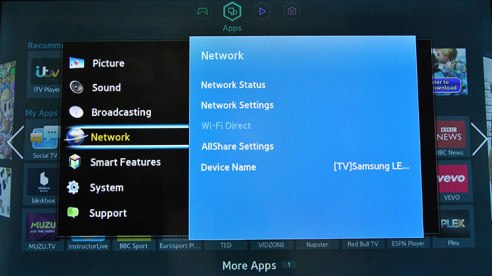
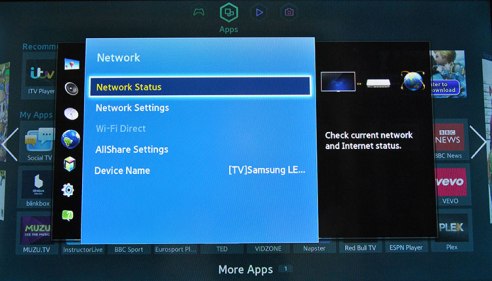
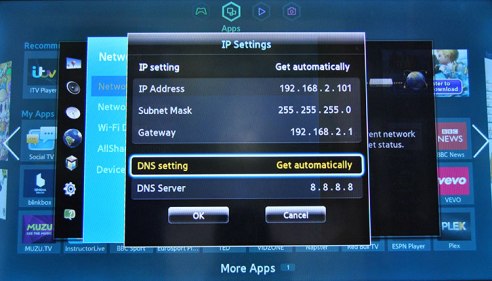

tlamaları Atla Samsung Smart TV’ler, dünya genelinde birçok ülkede kullanılmaktadır. Ancak, her ülkenin farklı içerik kısıtlamaları vardır. Bu, özellikle Netflix ve Hulu gibi akış hizmetleri için geçerlidir. Bu hizmetler, farklı ülkelerde farklı içerikler sunarlar. Bu nedenle, bir ülkede yaşayan bir kullanıcı, diğer ülkelerdeki içeriğe erişemeyebilir. Ancak, DNS ayarlarınızı değiştirerek, bölgesel kısıtlamaları atlayabilirsiniz. Bu, farklı ülkelerdeki içeriğe erişmenizi sağlar ve daha geniş bir içerik yelpazesine sahip olmanızı sağlar. Samsung Smart TV Bölgesi Nasıl Değiştirilir Samsung Smart TV’nin bölgesi, cihazınızın ülkesine göre ayarlanır. Ancak, bazı kullanıcılar, farklı bir ülkeden bir Samsung Smart TV satın alabilirler. Bu durumda, cihazınızın bölgesini değiştirmeniz gerekebilir. Bunu yapmak için aşağıdaki adımları izleyin: Samsung Smart TV’nizi açın. Uzaktan kumandanızdaki Menü düğmesine basın. Ana menüden “Sistem” i seçin. “Ülke” ye gidin. İstediğiniz ülkeyi seçin. DNS’inizi Ne Kadar Güvenli Değiştiriyor? DNS ayarlarınızı değiştirmek, internet bağlantınızı hızlandırabilir ve bölgesel kısıtlamaları atlayabilirsiniz. Ancak, DNS ayarlarınızı değiştirmek, güvenliğinizi de etkileyebilir. Ücretsiz DNS sunucuları, güvenlik açıkları ve sızıntılarına neden olabilir. Bu nedenle